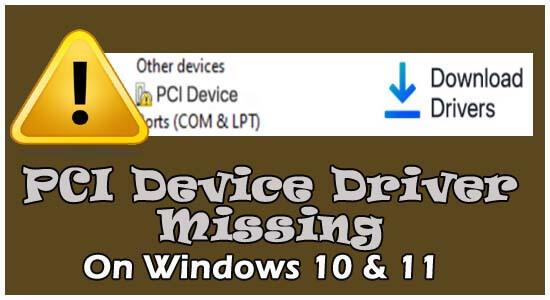
Você enfrenta o driver de dispositivo PCI ausente no Windows 10/11 e vê um pequeno ponto de exclamação amarelo ao lado dos drivers PCI em outros dispositivos no Gerenciador de dispositivos?
Se sua resposta for Sim , deixe-me esclarecer que você não está sozinho, muitos usuários relataram drivers de dispositivo PCI ausentes no Windows 10 e 11 e pontos de exclamação amarelos aparecem ao lado dos drivers PCI no Gerenciador de dispositivos.
Isso geralmente acontece devido a um driver PCI corrompido ou desatualizado, que geralmente acontece quando você instala a atualização mais recente do Windows ou atualiza sua versão do Windows para o sistema operacional Windows mais recente, como o Windows 11.
Felizmente, existem soluções que funcionaram para muitos usuários afetados para corrigir problemas de driver, e aqui estou com as possíveis soluções de solução de problemas para resolver o problema do driver da porta serial PCI e baixar o driver PCI mais recente no Windows 7, 8, 8.1, 10, 11.
Mas antes disso, confira o que são drivers de dispositivo PCI.
Comecemos.
O que você quer dizer com driver de dispositivo PCI?
No Gerenciador de dispositivos, você vê PCI (Peripheral Component Interconnect) que indica a parte do hardware que está conectada à placa-mãe do seu computador, por exemplo, PCI Simple Communications Controllers e PCI data Acquisition and Signal Processing Controller. Este hardware ajuda o seu PC a funcionar sem problemas.
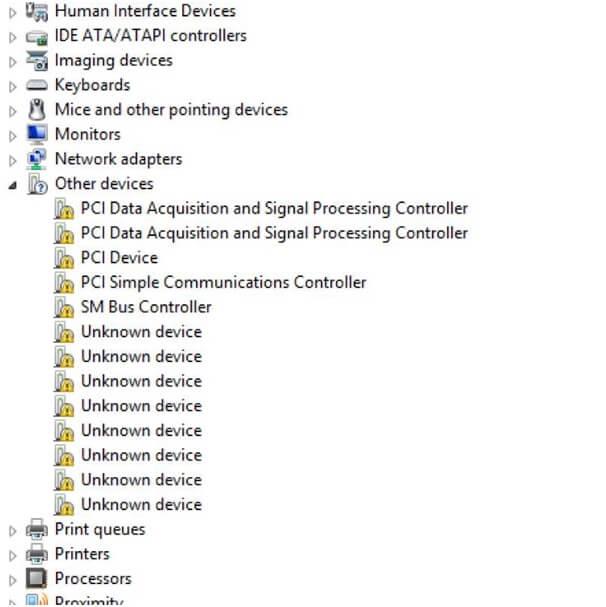
Mas, às vezes, o driver PCI fica corrompido ou desatualizado após a instalação da atualização mais recente do Windows e, como resultado, o driver do dispositivo PCI fica desatualizado ou incompatível com a versão mais recente do Windows.
Nesse caso, você receberá uma mensagem de erro informando que seu driver de dispositivo PCI está ausente . Portanto, para contornar os problemas, siga as correções fornecidas abaixo.
Como corrigir “Driver de dispositivo PCI ausente” no Windows 10 e 11?
Aqui, menciono soluções automáticas e manuais para corrigir pontos de exclamação amarelos ao lado do driver do dispositivo PCI. Todos os métodos são bem testados e se aplicam ao Windows 11 10, 8 e Windows 7 também.
Solução 1: (recomendado) Atualizar automaticamente o driver PCI
Se você não for tecnicamente avançado ou não quiser seguir os métodos manuais demorados para atualizar os drivers do dispositivo manualmente. Existe uma solução rápida e fácil para você. Basta baixar a poderosa Ferramenta Drive Easy e o driver do seu dispositivo será baixado e instalado automaticamente. Esta ferramenta verifica automaticamente o seu PC e obtém todas as atualizações de driver mais recentes para você.
Driver Easy facilitará seu trabalho, você não precisa correr o risco de baixar e instalar o driver errado para o seu PC. Em apenas alguns cliques, esta ferramenta baixará e instalará todas as atualizações mais recentes relacionadas ao driver do seu dispositivo.
Portanto, sem perder seu tempo, basta baixar esta ferramenta mais eficaz e corrigir facilmente o driver de dispositivo PCI ausente no seu Windows 7/8/10/11 .
Obtenha o driver fácil para atualizar os drivers PCI automaticamente
Solução 2: atualize o driver PCI por meio do Gerenciador de dispositivos
Com a ajuda do Gerenciador de dispositivos, você pode corrigir o ponto de exclamação amarelo ao lado do problema específico do dispositivo com um driver de dispositivo adequado ou semelhante.
Portanto, siga as instruções abaixo para atualizar seu driver PCI por meio do Gerenciador de dispositivos:
- Primeiro, clique na tecla Windows + R juntas para abrir a caixa de diálogo de execução.
- Para abrir o Gerenciador de Dispositivos, digite devmgmt.msc e pressione o botão Enter .

- Na opção de outros dispositivos , você obterá o driver PCI Simple Communications Controller com um ponto de exclamação amarelo , então clique com o botão direito nele.
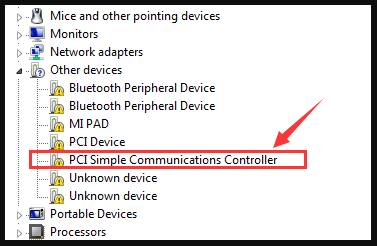
- Depois disso, clique na opção Atualizar driver .
- Aqui você terá duas opções nas quais você deve selecionar Pesquisar automaticamente por drivers e Aguardar até que sua janela esteja procurando pela atualização mais recente.
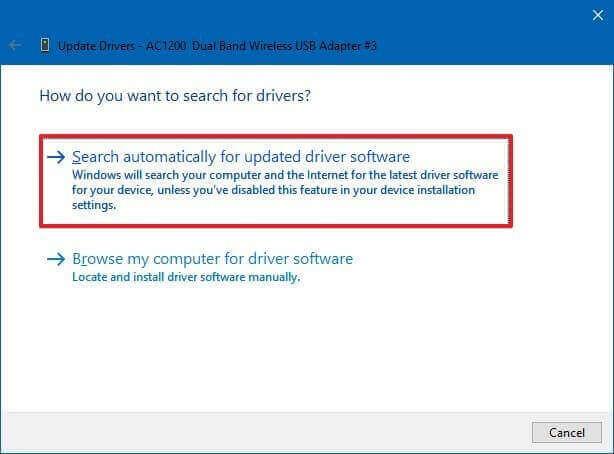
- Este processo levará alguns minutos, aguarde até que seja concluído. Se alguma atualização mais recente estiver disponível, seu PC atualizará o driver PCI.
- Mas, caso você receba alguma mensagem como “ Os melhores drivers para o seu dispositivo já estão instalados ”, clique em Pesquisar drivers atualizados.
- Aqui você deve clicar na opção Verificar atualizações.
- Se houver alguma atualização mais recente disponível, faça o download e instale-a no seu PC.
- Após a instalação reinicia seu PC.
Se, no caso, esta solução não funcionar para você, passe para a próxima solução.
Solução 3: atualize o driver do dispositivo PCI no site do fabricante
Se a solução mencionada acima não funcionar para você, não se preocupe, você pode atualizar seu PCI usando o site de Fabricação . Para isso, você precisa saber detalhes completos sobre o seu Driver.
Portanto, siga o guia abaixo para coletar todas as informações do driver e também atualizar seu driver PCI com a ajuda do site de fabricação para corrigir o driver de dispositivo PCI ausente no Windows 11/10.
- Primeiro, clique na tecla Windows + R juntas para abrir a caixa de diálogo de execução.
- Para abrir o Gerenciador de Dispositivos, digite devmgmt.msc e pressione o botão Enter .

- Na opção de outros dispositivos , você obterá um driver PCI com um ponto de exclamação amarelo , então clique duas vezes nele.
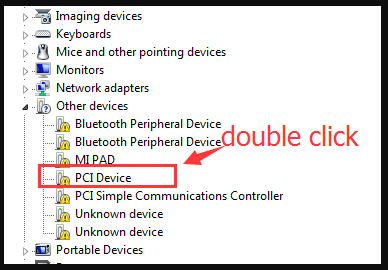
- Agora, selecione a opção Propriedades e clique na guia Detalhes.
- Depois disso, clique na seta para baixo e selecione IDs de hardware .
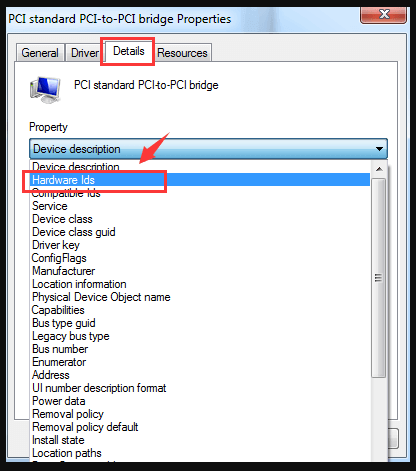
- Copie o ID do hardware conforme listado
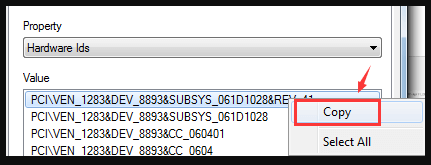
- Agora, abra o Chrome ou outros navegadores da Web no seu PC. E cole o ID do hardware no mecanismo de pesquisa do Google.
- Clique no site original e baixe a atualização de driver mais recente manualmente.
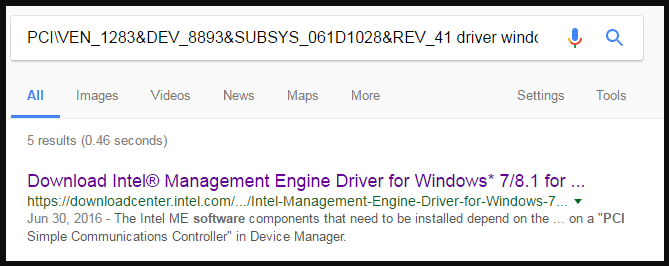
[Observação: certifique-se de baixar o driver semelhante de acordo com a configuração do Windows. ]
- Agora, siga as instruções fornecidas para instalar a atualização baixada.
- Após a instalação, reinicie o seu PC.
Conclusão:
Então, agora é hora, para resumir…
Trata-se de como corrigir o driver de dispositivo PCI ausente no Windows 10 e 11.
Se você achar que a solução manual é um processo demorado e arriscado e não deseja instalar o driver errado para o seu PC. Em seguida, é recomendável usar a ferramenta Automatic Driver Easy . Esta ferramenta corrige seu problema e mantém seus drivers atualizados e se você não tiver nenhuma habilidade técnica, você também pode usar esta ferramenta.
Obrigada…

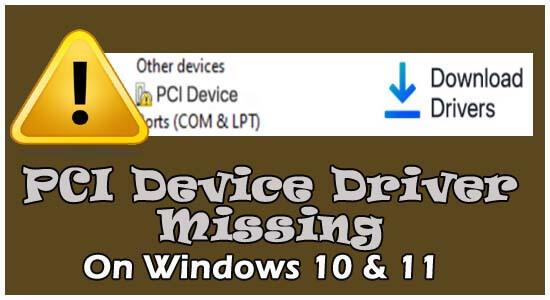
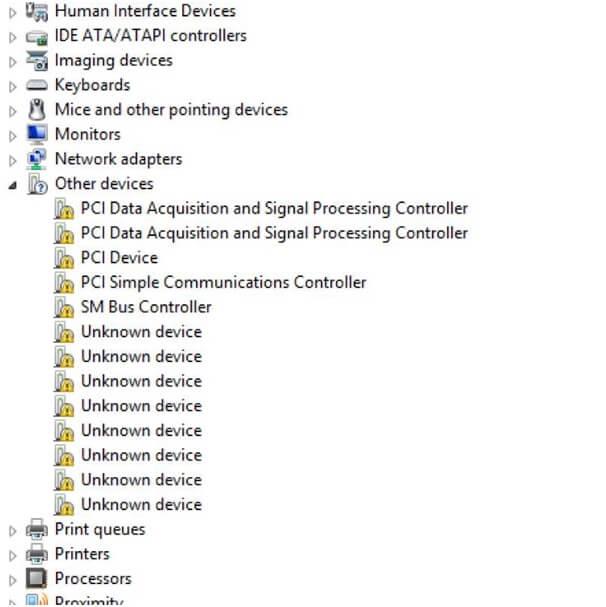

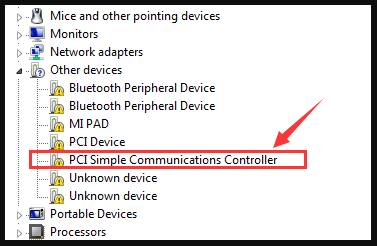
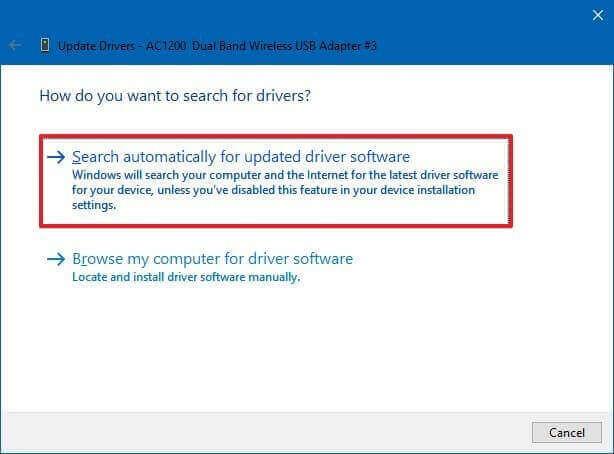
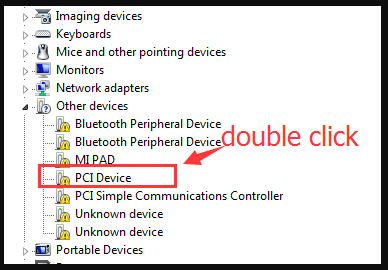
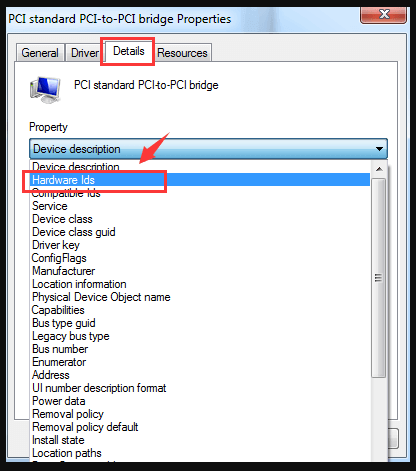
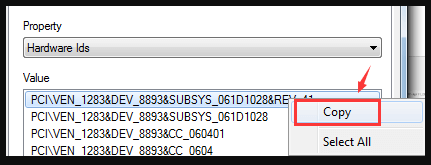
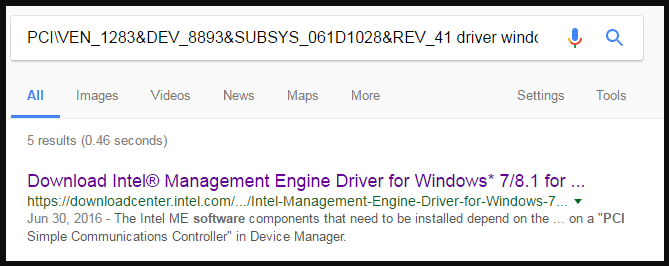

![[RESOLVIDO] Erros do Call of Duty Advanced Warfare - travando, travando, FPS baixo e mais [RESOLVIDO] Erros do Call of Duty Advanced Warfare - travando, travando, FPS baixo e mais](https://luckytemplates.com/resources1/images2/image-6547-0408150359208.png)

![Como corrigir o erro 3000 do Twitch? [100% resolvido] Como corrigir o erro 3000 do Twitch? [100% resolvido]](https://luckytemplates.com/resources1/images2/image-8735-0408151115015.png)
![[RESOLVIDO] Erros do American Truck Simulator: Crash, Steam_Api64.Dll está ausente e mais [RESOLVIDO] Erros do American Truck Simulator: Crash, Steam_Api64.Dll está ausente e mais](https://luckytemplates.com/resources1/images2/image-8887-0408151238368.png)

![[RESOLVIDO] Como corrigir League Of Legends d3dx9_39.dll ausente, erro DirectX [RESOLVIDO] Como corrigir League Of Legends d3dx9_39.dll ausente, erro DirectX](https://luckytemplates.com/resources1/images2/image-4059-0408151106351.png)

